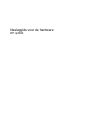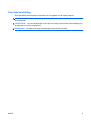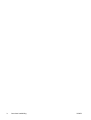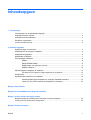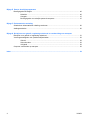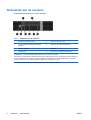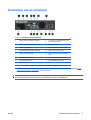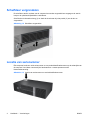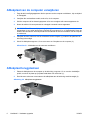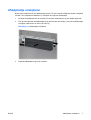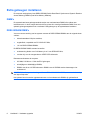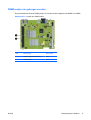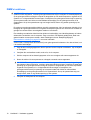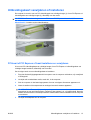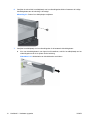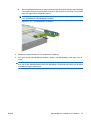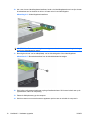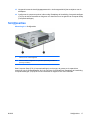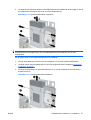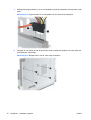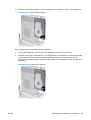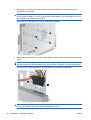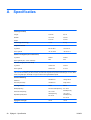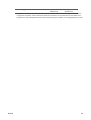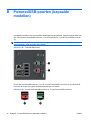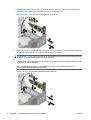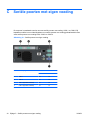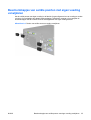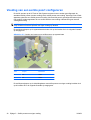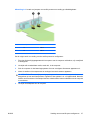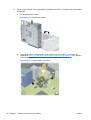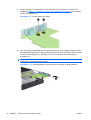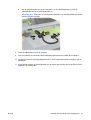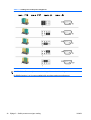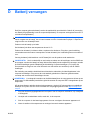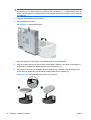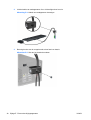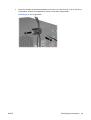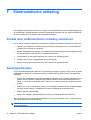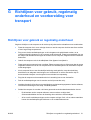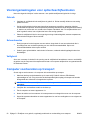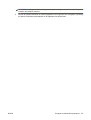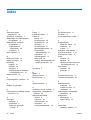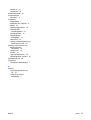Naslaggids voor de hardware
HP rp3000

© Copyright 2008 Hewlett-Packard
Development Company, L.P. De informatie
in deze publicatie kan zonder voorafgaande
kennisgeving worden gewijzigd.
Microsoft, Windows en Windows Vista zijn
handelsmerken of geregistreerde
handelsmerken van Microsoft Corporation in
Verenigde Staten en/of andere landen.
De enige garanties die gelden voor HP
producten en diensten zijn de garanties die
worden beschreven in de
garantievoorwaarden behorende bij deze
producten en diensten. Geen enkel
onderdeel van dit document mag als extra
garantie worden opgevat. HP aanvaardt
geen aansprakelijkheid voor technische
fouten of redactionele fouten, drukfouten of
weglatingen in deze publicatie.
De informatie in dit document valt onder het
auteursrecht. Geen enkel deel van dit
document mag worden gekopieerd,
vermenigvuldigd of vertaald in een andere
taal, zonder voorafgaande schriftelijke
toestemming van Hewlett-Packard
Company.
Naslaggids voor de hardware
HP rp3000
Eerste editie, augustus 2008
Onderdeelnummer van document:
498354-331

Over deze handleiding
Deze handleiding bevat algemene informatie voor het upgraden van dit model computer.
WAARSCHUWING! Als u de aanwijzingen na dit kopje niet opvolgt, kan dit leiden tot persoonlijk letsel
of levensgevaar.
VOORZICHTIG: Als u de aanwijzingen na dit kopje niet opvolgt, kan dit leiden tot beschadiging van
de apparatuur of verlies van gegevens.
OPMERKING: De tekst na dit kopje biedt belangrijke aanvullende informatie.
NLWW iii

iv Over deze handleiding NLWW

Inhoudsopgave
1 Voorzieningen
Voorzieningen van de standaardconfiguratie ....................................................................................... 1
Onderdelen aan de voorkant ................................................................................................................ 2
Onderdelen aan de achterkant ............................................................................................................. 3
Schuifdeur vergrendelen ...................................................................................................................... 4
Locatie van serienummer ..................................................................................................................... 4
2 Hardware-upgrades
Waarschuwingen en instructies ............................................................................................................ 5
Afdekplaat van de computer verwijderen ............................................................................................. 6
Afdekplaat terugplaatsen ...................................................................................................................... 6
Afdekplaatje verwijderen ...................................................................................................................... 7
Extra geheugen installeren ................................................................................................................... 8
DIMM's ................................................................................................................................. 8
DDR2-SDRAM DIMM's ........................................................................................................ 8
DIMM-voetjes van geheugen voorzien ................................................................................ 9
DIMM's installeren ............................................................................................................. 10
Uitbreidingskaart verwijderen of installeren ........................................................................................ 13
PCI-kaart of PCI Express x1-kaart installeren en verwijderen ........................................... 13
Schijfposities ...................................................................................................................................... 17
Schijfeenheden installeren en verwijderen ......................................................................................... 18
Optischeschijfeenheid verwijderen en vervangen (bepaalde modellen) ............................ 19
Interne 3,5-inch SATA vaste schijf verwijderen en vervangen .......................................... 23
Bijlage A Specificaties
Bijlage B PoweredUSB-poorten (bepaalde modellen)
Bijlage C Seriële poorten met eigen voeding
Beschermkapjes van seriële poorten met eigen voeding verwijderen ............................................... 35
Voeding van een seriële poort configureren ....................................................................................... 36
Bijlage D Batterij vervangen
NLWW v

Bijlage E Externe beveiligingsapparaten
Beveiligingsslot bevestigen ................................................................................................................ 46
Kabelslot ............................................................................................................................ 46
Hangslot ............................................................................................................................. 47
Beveiligingsslot voor zakelijke personal computers ........................................................... 47
Bijlage F Elektrostatische ontlading
Schade door elektrostatische ontlading voorkomen ........................................................................... 50
Aardingsmethoden ............................................................................................................................. 50
Bijlage G Richtlijnen voor gebruik, regelmatig onderhoud en voorbereiding voor transport
Richtlijnen voor gebruik en regelmatig onderhoud ............................................................................. 51
Voorzorgsmaatregelen voor optischeschijfeenheden ........................................................................ 52
Gebruik .............................................................................................................................. 52
Schoonhouden ................................................................................................................... 52
Veiligheid ........................................................................................................................... 52
Computer voorbereiden op transport ................................................................................................. 52
Index ................................................................................................................................................................... 54
vi NLWW

1 Voorzieningen
Voorzieningen van de standaardconfiguratie
De voorzieningen van de HP Point of Sale System rp3000 kunnen per model verschillen. Voer het
diagnostische hulpprogramma (alleen meegeleverd bij bepaalde computermodellen) uit voor een
compleet overzicht van de hardware en software die op de computer is geïnstalleerd. De handleiding
Problemen oplossen bevat instructies voor het gebruik van dit hulpprogramma. U vindt deze handleiding
op de dvd Documentatie en diagnose.
Afbeelding 1-1 HP Point of Sale System rp3000 configuratie
OPMERKING: Dit product is voorzien van twee optionele PoweredUSB-poorten. In de point-of-sale-
branche wodt “PoweredUSB” ook wel “USB+Power”, “USBPlusPower” en “RetailUSB” genoemd. In dit
document wordt naar deze poorten verwezen met “PoweredUSB”.
NLWW Voorzieningen van de standaardconfiguratie 1

Onderdelen aan de voorkant
Schijfconfiguraties kunnen per model verschillen.
Tabel 1-1 Onderdelen aan de voorkant
1 Aan/uit-knop met twee standen 5 Lampje van de vaste schijf
2 5,25-inch optischeschijfeenheid (bepaalde
modellen)
1
6 Lampje van de optischeschijfeenheid
3 Slot voor schuifdeur 7 Schuifdeur
4 Aan/uit-lampje 8 Uitwerpknop van optischeschijfeenheid
OPMERKING: Een optischeschijfeenheid is een dvd-rom- of een dvd+r/rw-drive.
Als de stroom is ingeschakeld, brandt het aan/uit-lampje normaal gesproken groen. Als het aan/uit-lampje rood knippert,
is er een probleem met de computer en geeft het lampje een diagnostische code weer. Raadpleeg de Handleiding
Problemen oplossen op de dvd Documentatie en diagnose voor uitleg over de codes.
1
Sommige modellen hebben een afdekplaatje dat de 5,25-inch schijfpositie afdekt.
2 Hoofdstuk 1 Voorzieningen NLWW

Onderdelen aan de achterkant
Tabel 1-2 Onderdelen aan de achterkant
1 Seriële connector (COM3) (optioneel) 9 Lijnuitgang voor audioapparaten met
eigen voeding (groen)
2 Seriële connector (COM4) (optioneel) 10 Monitorconnector
3 Audio-ingang (blauw) 11 PS/2-toetsenbordconnector (paars)
4 RJ11/Geïntegreerd modem (optioneel) 12 PS/2-muisconnector (groen)
5 Seriële connector (COM2) 13 USB-connectoren (Universal Serial
Bus)
6 Seriële connector (COM1)
*
14 PoweredUSB 12v (optioneel)
7 RJ-45-netwerkconnector 15 PoweredUSB 24v (optioneel)
8 Netsnoerconnector
OPMERKING: Aantal en indeling van de connectoren kunnen per model verschillen.
*
Seriële poorten kunnen worden geconfigureerd ter ondersteuning van een seriële poort met voeding. Raadpleeg Seriële
poorten met eigen voeding op pagina 34 voor meer informatie.
OPMERKING: Er is een optionele ReadyBoost module verkrijgbaar bij HP, maar deze kan alleen
worden geïnstalleerd als de optionele PoweredUSB-kaart niet is geïnstalleerd.
NLWW Onderdelen aan de achterkant 3

Schuifdeur vergrendelen
De schuifdeur aan de voorkant van de computer kan worden vergrendeld om toegang tot de aan/uit-
knop en de optischeschijfeenheid te verhinderen.
Schuif de deur helemaal omhoog (1) en draai de sleutel naar de juiste positie (2) om de deur te
vergrendelen.
Afbeelding 1-2 Schuifdeur vergrendelen
Locatie van serienummer
Elke computer heeft een uniek serienummer en een productidentificatienummer op de achterzijde van
de computer. Houd deze nummers bij de hand wanneer u contact opneemt met de
klantenondersteuning.
Afbeelding 1-3 Locatie van serienummer en productidentificatienummer
4 Hoofdstuk 1 Voorzieningen NLWW

2 Hardware-upgrades
Waarschuwingen en instructies
Lees zorgvuldig alle instructies en waarschuwingen in deze handleiding voordat u een upgrade uitvoert.
WAARSCHUWING! U beperkt als volgt het risico van persoonlijk letsel door elektrische schokken,
warme oppervlakken of brand:
Neem de stekker van het netsnoer uit het stopcontact en laat de interne systeemonderdelen afkoelen
voordat u ze aanraakt.
Sluit geen telecommunicatie- of telefoonconnectoren aan op de aansluitpunten van de netwerkadapter
(NIC).
Gebruik de geaarde stekker van het netsnoer. De geaarde stekker is een belangrijke
veiligheidsvoorziening.
Sluit het netsnoer aan op een geaard stopcontact dat altijd gemakkelijk bereikbaar is.
Lees de Handleiding voor veiligheid & comfort voor informatie over het beperken van het risico van
ernstig letsel. Deze handleiding bevat informatie over de juiste plaatsing van de computer, een goede
zithouding, gezondheidsaspecten en gewoonten met betrekking tot het werken met de computer,
alsmede belangrijke instructies met betrekking tot elektrische en mechanische veiligheid. U vindt deze
handleiding op
http://www.hp.com/ergo en op de dvd Documentatie en diagnose.
VOORZICHTIG: Een ontlading van statische elektriciteit kan de elektronische onderdelen van de
computer of optionele apparatuur beschadigen. Zorg ervoor dat u niet statisch geladen bent. Raak een
geaard metalen voorwerp aan voordat u deze handelingen uitvoert. Raadpleeg Bijlage D,
Elektrostatische ontlading op pagina 50, voor meer informatie.
Wanneer de computer is aangesloten op een stopcontact, wordt de systeemkaart altijd van stroom
voorzien. Neem de stekker uit het stopcontact voordat u de computer opent om schade aan interne
onderdelen te voorkomen.
NLWW Waarschuwingen en instructies 5

Afdekplaat van de computer verwijderen
1. Zorg dat alle beveiligingsapparaten die het openen van de computer verhinderen, zijn verwijderd
of ontkoppeld.
2. Verwijder alle verwisselbare media, zoals cd's, uit de computer.
3. Sluit de computer via het besturingssysteem af en zet vervolgens alle externe apparatuur uit.
4. Neem de stekker uit het stopcontact en ontkoppel eventuele externe apparaten.
VOORZICHTIG: Er staat altijd spanning op de systeemkaart wanneer het systeem is
aangesloten op een actief stopcontact, ongeacht of het systeem is in- of uitgeschakeld. Neem de
stekker van het netsnoer uit het stopcontact om schade aan de interne onderdelen van de computer
te voorkomen.
5. Verwijder de twee schroeven aan de achterkant van de computer (1) waarmee de plaat aan de
behuizing is bevestigd.
6. Schuif de afdekplaat ongeveer 1,3 cm naar voren en til de plaat van de computer (2).
Afbeelding 2-1 Afdekplaat van de computer verwijderen
Afdekplaat terugplaatsen
1. Plaats de afdekplaat van de computer op de behuizing, ongeveer 1,3 cm voor de uiteindelijke
positie, en schuif de plaat op zijn plaats totdat deze niet verder kan (1).
2. Draai de twee schroeven vast waarmee de afdekplaat aan de behuizing wordt bevestigd (2).
Afbeelding 2-2 Afdekplaat terugplaatsen
6 Hoofdstuk 2 Hardware-upgrades NLWW

Afdekplaatje verwijderen
Bij sommige modellen moet een afdekplaatje van de 5,25-inch externe schijfpositie worden verwijderd
voordat u een schijfeenheid installeert. U verwijdert als volgt een afdekplaatje:
1. Verwijder de afdekplaat van de computer en zet deze ondersteboven op een stabiel oppervlak.
2. Duw de twee lipjes die het afdekplaatje op zijn plek houden naar buiten (1) en trek het afdekplaatje
vervolgens naar binnen om het los te halen (2).
Afbeelding 2-3 Afdekplaatje verwijderen
3. Plaats de afdekplaat terug op de computer.
NLWW Afdekplaatje verwijderen 7

Extra geheugen installeren
De computer wordt geleverd met DDR2-SDRAM (Double Data Rate 2 Synchronous Dynamic Random
Access Memory) DIMM's (Dual-Inline Memory Modules).
DIMM's
De systeemkaart bevat geheugenmodulevoetjes voor maximaal twee DIMM’s die voldoen aan
industrienormen. In deze voetjes bevindt zich ten minste één vooraf geïnstalleerde DIMM. Voor een
optimale geheugencapaciteit kunt u maximaal 2 GB geheugen op de systeemkaart installeren.
DDR2-SDRAM DIMM's
Voor een correcte werking van het systeem moeten de DDR2-SDRAM DIMM's aan de volgende eisen
voldoen:
●
industriestandaard 240-pins modules;
●
ongebufferd, compatibel met PC2-5300 667 MHz;
●
1,8 Volt DDR2-SDRAM DIMM's.
De DDR2-SDRAM DIMM's moeten bovendien:
●
ondersteuning bieden voor CAS-latency 4 en 5 voor DDR2/667 MHz;
●
voorzien zijn van de voorgeschreven JEDEC SPD-informatie.
Daarnaast ondersteunt de computer:
●
256 Mbit, 512 Mbit en 1 Gbit niet-ECC-geheugen;
●
enkelzijdige en dubbelzijdige DIMM's;
●
DIMM's met x8 en x16 DDR-elementen. DIMM's met x4 SDRAM worden daarentegen niet
ondersteund.
OPMERKING: Het systeem is ook geschikt voor PC2-6400 800 MHz DIMM's, maar werkt dan wel op
een lagere frequentie.
Het systeem kan niet worden opgestart wanneer er niet-ondersteunde DIMM's zijn geïnstalleerd.
8 Hoofdstuk 2 Hardware-upgrades NLWW

DIMM-voetjes van geheugen voorzien
De systeemkaart bevat twee DIMM-voetjes. De voetjes worden aangeduid met DIMM1 en DIMM2.
Afbeelding 2-4 Locatie van DIMM-voetjes
Item Beschrijving Kleur voetje
1 DIMM1-voetje (als eerste vullen) zwart
2 DIMM2-voetje zwart
NLWW Extra geheugen installeren 9

DIMM's installeren
VOORZICHTIG: Koppel het netsnoer los en wacht ongeveer 30 seconden om de spanning uit het
systeem te laten wegvloeien, voordat u geheugenmodules toevoegt of verwijdert. Er staat altijd spanning
op de geheugenmodules zolang de computer is aangesloten op een actief stopcontact, ongeacht of het
systeem is in- of uitgeschakeld Het toevoegen of verwijderen van geheugenmodules terwijl er spanning
op het systeem staat, kan leiden tot onherstelbare beschadiging van de geheugenmodules of de
systeemkaart. Als op de systeemkaart nog een lampje brandt, staat er nog steeds spanning op het
systeem.
De voetjes voor geheugenmodules hebben vergulde contactpunten. Als u het geheugen uitbreidt, is het
belangrijk dat u geheugenmodules met vergulde contactpunten gebruikt om corrosie en/of oxidatie ten
gevolge van contact tussen onverenigbare metalen te voorkomen.
Een ontlading van statische elektriciteit kan leiden tot beschadiging van uitbreidingskaarten of andere
elektronische onderdelen van de computer. Zorg ervoor dat u niet statisch geladen bent. Raak een
geaard metalen voorwerp aan voordat u deze handelingen uitvoert. Raadpleeg Bijlage D,
Elektrostatische ontlading op pagina 50 voor meer informatie.
Voorkom dat u contactpunten aanraakt terwijl u een geheugenmodule hanteert. Als u dat wel doet, kunt
u de module beschadigen.
1. Zorg dat alle beveiligingsapparaten die het openen van de computer verhinderen, zijn verwijderd
of ontkoppeld.
2. Verwijder alle verwisselbare media, zoals cd's, uit de computer.
3. Sluit de computer via het besturingssysteem af en zet vervolgens alle externe apparatuur uit.
4. Neem de stekker uit het stopcontact en ontkoppel eventuele externe apparaten.
VOORZICHTIG: Koppel het netsnoer los en wacht ongeveer 30 seconden om de spanning uit
het systeem te laten wegvloeien, voordat u geheugenmodules toevoegt of verwijdert. Er staat altijd
spanning op de geheugenmodules zolang de computer is aangesloten op een actief stopcontact,
ongeacht of het systeem is in- of uitgeschakeld Het toevoegen of verwijderen van
geheugenmodules terwijl er spanning op het systeem staat, kan leiden tot onherstelbare
beschadiging van de geheugenmodules of de systeemkaart. Als op de systeemkaart nog een
lampje brandt, staat er nog steeds spanning op het systeem.
5. Verwijder de afdekplaat van de computer.
10 Hoofdstuk 2 Hardware-upgrades NLWW

6. Zet de schijfhouder rechtop.
Afbeelding 2-5 Schijfhouder draaien
7. Bepaal de plaats van de DIMM-voetjes op de systeemkaart.
WAARSCHUWING! Laat de interne systeemonderdelen afkoelen voordat u ze aanraakt, omdat
u anders het risico van brandwonden loopt.
8. Open beide vergrendelingen van het geheugenvoetje (1) en plaats de geheugenmodule in het
voetje (2).
OPMERKING: Een geheugenmodule kan slechts in één stand worden geïnstalleerd. Zorg dat
de uitsparing op de module aansluit op het lipje van het geheugenvoetje.
9. Duw de module in het voetje en zorg dat de module goed op zijn plaats zit. Zorg ervoor dat de
vergrendelingen gesloten zijn (3).
Afbeelding 2-6 DIMM installeren
NLWW Extra geheugen installeren 11

10. Herhaal stappen 8 en 9 als u eventuele aanvullende modules wilt installeren.
11. Duw de schijfhouder weer omlaag.
Afbeelding 2-7 Schijfhouder omlaag duwen
12. Plaats de afdekplaat terug op de computer.
13. Sluit het netsnoer en eventuele externe apparaten opnieuw aan en schakel de computer in.
Normaal gesproken wordt het extra geheugen automatisch herkend wanneer u de computer weer
aanzet.
14. Vergrendel eventuele beveiligingsapparaten die u heeft ontgrendeld bij het verwijderen van de
afdekplaat.
12 Hoofdstuk 2 Hardware-upgrades NLWW

Uitbreidingskaart verwijderen of installeren
De computer is voorzien van een PCI-uitbreidingsslot van volledige hoogte (1) of een PCI Express x1-
uitbreidingsslot van volledige hoogte (2), afhankelijk van het model.
OPMERKING: De maximumlengte voor een PCI-kaart of PCI Express x1-kaart is 16,67 cm.
Afbeelding 2-8 Locaties van de uitbreidingsslots
PCI-kaart of PCI Express x1-kaart installeren en verwijderen
U kunt een PCI-uitbreidingskaart van volledige hoogte of een PCI Express x1-uitbreidingskaart van
volledige hoogte installeren, afhankelijk van het model.
Ga als volgt te werk om een uitbreidingskaart te installeren:
1. Zorg dat alle beveiligingsapparaten die het openen van de computer verhinderen, zijn verwijderd
of ontkoppeld.
2. Verwijder alle verwisselbare media, zoals cd's, uit de computer.
3. Sluit de computer via het besturingssysteem af en zet vervolgens alle externe apparatuur uit.
4. Neem de stekker uit het stopcontact en ontkoppel eventuele externe apparaten.
VOORZICHTIG: Er staat altijd spanning op de systeemkaart wanneer het systeem is
aangesloten op een actief stopcontact, ongeacht of het systeem is in- of uitgeschakeld. Neem de
stekker van het netsnoer uit het stopcontact om schade aan de interne onderdelen van de computer
te voorkomen.
5. Verwijder de afdekplaat van de computer.
NLWW Uitbreidingskaart verwijderen of installeren 13

6. Verwijder de schroef die het afdekplaatje van het uitbreidingsslot afdekt of waarmee de huidige
uitbreidingskaart aan de behuizing is bevestigd.
Afbeelding 2-9 Schroef van afdekplaatje verwijderen
7. Verwijder het afdekplaatje van het uitbreidingsslot of de bestaande uitbreidingskaart.
a. Als u een uitbreidingskaart in een lege slot wilt installeren, schuift u het afdekplaatje van het
uitbreidingsslot recht uit de zijkant van de behuizing.
Afbeelding 2-10 Afdekplaatje van uitbreidingsslot verwijderen
14 Hoofdstuk 2 Hardware-upgrades NLWW

b. Als u een geïnstalleerde kaart vervangt, houdt u de kaart aan beide uiteinden vast en beweegt
u vervolgens de kaart voorzichtig heen en weer tot deze loskomt uit het voetje. Pas op dat de
kaart niet langs andere onderdelen schuurt.
OPMERKING: Ontkoppel alle kabels die op de uitbreidingskaart zijn aangesloten voordat
u een geïnstalleerde uitbreidingskaart verwijdert.
Afbeelding 2-11 Uitbreidingskaart verwijderen
8. Bewaar de verwijderde kaart in een antistatische verpakking.
9. Als u geen nieuwe uitbreidingskaart installeert, plaatst u een afdekplaatje om het open slot af te
sluiten.
VOORZICHTIG: Nadat u een uitbreidingskaart heeft verwijderd, moet deze worden vervangen
door een nieuwe uitbreidingskaart of door een afdekplaatje, omdat anders de koeling van de interne
onderdelen niet goed functioneert.
NLWW Uitbreidingskaart verwijderen of installeren 15

10. Als u een nieuwe uitbreidingskaart installeert, houdt u de uitbreidingskaart boven het vrije slot aan
de achterkant van het chassis en drukt u de kaart recht in het uitbreidingsslot.
Afbeelding 2-12 Uitbreidingskaart installeren
OPMERKING: Druk de uitbreidingskaart stevig aan, zodat de connector over de gehele lengte
goed in het uitbreidingsslot vastzit.
11. Bevestig de schroef van het afdekplaatje van het uitbreidingsslot of de uitbreidingskaart.
Afbeelding 2-13 Bevestigingsschroef van de uitbreidingskaart bevestigen
12. Sluit indien nodig externe kabels aan op de geïnstalleerde kaart. Sluit interne kabels aan op de
systeemkaart, indien van toepassing.
13. Plaats de afdekplaat terug op de computer.
14. Sluit het netsnoer en eventuele externe apparaten opnieuw aan en schakel de computer in.
16 Hoofdstuk 2 Hardware-upgrades NLWW

15. Vergrendel eventuele beveiligingsapparaten die u heeft ontgrendeld bij het verwijderen van de
afdekplaat.
16. Configureer de computer opnieuw, indien nodig. Raadpleeg de Handleiding Computerinstellingen
(F10) op de dvd Documentatie en diagnose voor instructies voor het gebruik van Computer Setup
(Computerinstellingen).
Schijfposities
Afbeelding 2-14 Schijfposities
1 Interne 3,5-inch vasteschijfpositie
2 5,25-inch externe schijfpositie met optischeschijfeenheid geïnstalleerd
(sommige modellen)
Start Computer Setup (F10) (Computerinstellingen) om het type, de grootte en de capaciteit te
controleren van de opslagapparaten die in de computer zijn geïnstalleerd. Raadpleeg de Handleiding
Computerinstellingen (F10) op de dvd Documentatie en diagnose voor meer informatie.
NLWW Schijfposities 17

Schijfeenheden installeren en verwijderen
Houd u aan de volgende richtlijnen wanneer u extra schijfeenheden installeert:
●
Zorg ervoor dat de primaire vaste schijf van het type SATA (Serial ATA) is aangesloten op de
donkerblauwe SATA-connector op de systeemkaart met de aanduiding SATA 0.
●
Sluit een optischeschijfeenheid van het type SATA aan op de witte SATA-connector op de
systeemkaart met de aanduiding SATA 1.
●
Het systeem ondersteunt geen optischeschijfeenheden van het type Parallel ATA (PATA) of vaste
schijven van het type PATA.
●
U kunt een schijfeenheid van eenderde hoogte of een halfhoge schijfeenheid installeren in een
halfhoge schijfpositie.
●
Gebruik borgschroeven om de schijfeenheid op zijn plaats vast te zetten. HP heeft acht extra
borgschroeven bij de computer geleverd. Vier van die borgschroeven zijn zilveren 6-32
standaardschroeven voor gebruik met vaste schijven (1). De andere vier borgschroeven zijn zwarte
M3 metrische schroeven voor gebruik met optischeschijfeenheden (2).
Afbeelding 2-15 Locaties van extra borgschroeven
18 Hoofdstuk 2 Hardware-upgrades NLWW

VOORZICHTIG: Ga als volgt te werk om geen gegevens kwijt te raken en beschadiging van de
computer of de schijfeenheid te voorkomen:
Wanneer u een schijfeenheid wilt plaatsen of verwijderen, sluit u het besturingssysteem op de juiste
manier af, schakelt u de computer uit en haalt u de stekker van het netsnoer uit het stopcontact.
Verwijder nooit een schijfeenheid als de computer is ingeschakeld of in de standbystand staat.
Zorg ervoor dat u niet statisch geladen bent voordat u een schijfeenheid aanraakt. Voorkom dat u de
connector aanraakt als u met een schijfeenheid bezig bent. Raadpleeg Bijlage D,
Elektrostatische
ontlading op pagina 50, voor meer informatie over het voorkomen van schade door elektrostatische
ontlading.
Ga voorzichtig om met schijfeenheden en laat ze niet vallen.
Gebruik geen overmatige kracht wanneer u een schijfeenheid plaatst.
Voorkom dat een vasteschijfeenheid wordt blootgesteld aan vloeistof, extreme temperaturen of
producten met magnetische velden, zoals monitoren en luidsprekers.
Als u een schijf per post wilt versturen, verpakt u deze in noppenfolie of ander beschermend
verpakkingsmateriaal en voorziet u het pakket van de tekst “Breekbaar: voorzichtig behandelen”.
Optischeschijfeenheid verwijderen en vervangen (bepaalde modellen)
VOORZICHTIG: Alle verwisselbare media moeten uit een schijfeenheid worden verwijderd voordat u
de schijfeenheid uit de computer verwijdert.
OPMERKING: Een optischeschijfeenheid is een dvd-rom- of een dvd+r/rw-drive.
Ga als volgt te werk om een optischeschijfeenheid te verwijderen:
1. Zorg dat alle beveiligingsapparaten die het openen van de computer verhinderen, zijn verwijderd
of ontkoppeld.
2. Verwijder alle verwisselbare media, zoals cd's, uit de computer.
3. Sluit de computer via het besturingssysteem af en zet vervolgens alle externe apparatuur uit.
4. Neem de stekker uit het stopcontact en ontkoppel eventuele externe apparaten.
VOORZICHTIG: Er staat altijd spanning op de systeemkaart wanneer het systeem is
aangesloten op een actief stopcontact, ongeacht of het systeem is in- of uitgeschakeld. Neem de
stekker van het netsnoer uit het stopcontact om schade aan de interne onderdelen van de computer
te voorkomen.
5. Verwijder de afdekplaat van de computer.
NLWW Schijfeenheden installeren en verwijderen 19

6. Kantel de schijfhouder overeind.
Afbeelding 2-16 Schijfhouder omhoog kantelen
7. Ontkoppel de voedingskabel (1) en de gegevenskabel (2) aan de achterkant van de
optischeschijfeenheid.
Afbeelding 2-17 Voedingskabel en gegevenskabel van optischeschijfeenheid loskoppelen
20 Hoofdstuk 2 Hardware-upgrades NLWW

8. Verwijder de vier schroeven waarmee de schijfeenheid aan de schijfhouder is bevestigd (1). Schuif
de schijfeenheid vervolgens naar voren en uit de schijfhouder (2).
Afbeelding 2-18 Optischeschijfeenheid verwijderen
OPMERKING: Als u een schijfeenheid vervangt, gebruikt u voor het installeren van de nieuwe
schijfeenheid de vier borgschroeven die u ook heeft gebruikt bij het installeren van de oude
schijfeenheid.
Ga als volgt te werk om een optischeschijfeenheid te installeren:
1. Volg de bovenstaande procedure voor het verwijderen van de oude optischeschijfeenheid.
2. Verwijder indien nodig het plaatje dat de 5,25-inch schijfpositie afdekt. Raadpleeg
Afdekplaatje
verwijderen op pagina 7.
3. Schuif de schijfeenheid in de optischeschijfruimte (1) en zet de schijfeenheid vast met de vier
borgschroeven (2).
Afbeelding 2-19 Optischeschijfeenheid installeren
NLWW Schijfeenheden installeren en verwijderen 21

4. Bevestig de voedingskabel (1) en de gegevenskabel (2) aan de achterkant van de
optischeschijfeenheid.
Afbeelding 2-20 Voedingskabel en gegevenskabel van optischeschijfeenheid bevestigen
VOORZICHTIG: Buig of vouw een SATA-gegevenskabel nooit strakker dan een straal van
30 mm. Bij scherp buigen kan de interne bedrading kan breken.
5. Sluit het andere uiteinde van de SATA-gegevenskabel aan op de witte connector op de
systeemkaart met de aanduiding SATA 1.
6. Duw de schijfhouder weer omlaag.
Afbeelding 2-21 Schijfhouder omlaag duwen
7. Plaats de afdekplaat terug op de computer.
8. Sluit het netsnoer en eventuele externe apparaten opnieuw aan en schakel de computer in.
9. Vergrendel eventuele beveiligingsapparaten die u heeft ontgrendeld bij het verwijderen van de
afdekplaat.
De schijfeenheid wordt automatisch door het systeem herkend en de configuratie van de computer wordt
automatisch aangepast.
22 Hoofdstuk 2 Hardware-upgrades NLWW

Interne 3,5-inch SATA vaste schijf verwijderen en vervangen
OPMERKING: Het systeem ondersteunt geen vaste schijven van het type Parallel ATA (PATA).
Zorg ervoor dat u van tevoren een backup maakt van de gegevens op de oude vaste schijf, zodat u
deze gegevens later op de nieuwe vaste schijf kunt terugplaatsen. Als u de primaire vaste schijf
vervangt, maakt u eerst een set herstelschijven om het besturingssysteem, de stuurprogramma's en/of
andere applicaties te herstellen die in de fabriek op de computer waren geïnstalleerd.
De vooraf geïnstalleerde 3,5-inch vaste schijf bevindt zich naast de optischeschijfeenheid. Ga als volgt
te werk om de vaste schijf te verwijderen en vervangen:
1. Zorg dat alle beveiligingsapparaten die het openen van de computer verhinderen, zijn verwijderd
of ontkoppeld.
2. Verwijder alle verwisselbare media, zoals cd's, uit de computer.
3. Sluit de computer via het besturingssysteem af en zet vervolgens alle externe apparatuur uit.
4. Neem de stekker uit het stopcontact en ontkoppel eventuele externe apparaten.
VOORZICHTIG: Er staat altijd spanning op de systeemkaart wanneer het systeem is
aangesloten op een actief stopcontact, ongeacht of het systeem is in- of uitgeschakeld. Neem de
stekker van het netsnoer uit het stopcontact om schade aan de interne onderdelen van de computer
te voorkomen.
5. Verwijder de afdekplaat van de computer.
6. Zet de schijfhouder rechtop.
Afbeelding 2-22 Schijfhouder draaien
NLWW Schijfeenheden installeren en verwijderen 23

7. Ontkoppel de gegevenskabel (1) en de voedingskabel (2) aan de achterkant van de primaire vaste
schijf.
Afbeelding 2-23 Gegevenskabel en voedingskabel van de vaste schijf loskoppelen
8. Verwijder de vier schroeven aan de bovenkant van de schijfhouder waarmee de vaste schijf aan
de schijfhouder is bevestigd.
Afbeelding 2-24 Borgschroeven van de vaste schijf verwijderen
24 Hoofdstuk 2 Hardware-upgrades NLWW

9. Schuif de vaste schijf ongeveer 1,3 cm naar achteren en verwijder de schijf uit de schijfhouder.
Afbeelding 2-25 Vaste schijf verwijderen
Ga als volgt te werk om een vaste schijf te installeren:
1. Volg de bovenstaande procedure voor het verwijderen van de oude vaste schijf.
2. Plaats de vaste schijf “ondersteboven” in de schijfpositie in de schijfhouder, zodat de onderkant
van de vaste schijf zich naast de optischeschijfruimte bevindt en de connectoren voor de
gegevenskabel omhoog wijzen. Schuif de schijf volledig in de schijfhouder, totdat de schijf niet
verder kan.
Afbeelding 2-26 Vaste schijf installeren
NLWW Schijfeenheden installeren en verwijderen 25

3. Bevestig de vier schroeven aan de bovenkant van de schijfhouder om de vaste schijf in de
schijfhouder te bevestigen.
OPMERKING: Het is noodzakelijk dat u met een hand de vaste schijf vasthoudt en met de andere
de schroeven bevestigt, om ervoor te zorgen dat de schroefgaten in de vaste schijf zich voor de
schroefgaten in de schijfhouder bevinden.
Afbeelding 2-27 Borgschroeven van de vaste schijf bevestigen
4. Bevestig de gegevenskabel (1) en de voedingskabel (2) aan de achterkant van de primaire vaste
schijf.
OPMERKING: De gegevenskabel moet worden aangesloten op de donkerblauwe connector op
de systeemkaart met de aanduiding SATA0. Hierdoor bent u verzekerd van optimale prestaties.
Afbeelding 2-28 Gegevenskabel en voedingskabel van de vaste schijf aansluiten
VOORZICHTIG: Buig of vouw een SATA-gegevenskabel nooit strakker dan een straal van
30 mm. Bij scherp buigen kan de interne bedrading kan breken.
26 Hoofdstuk 2 Hardware-upgrades NLWW

5. Duw de schijfhouder weer omlaag.
Afbeelding 2-29 Schijfhouder omlaag duwen
6. Plaats de afdekplaat terug op de computer.
7. Sluit het netsnoer en eventuele externe apparaten opnieuw aan en schakel de computer in.
8. Vergrendel eventuele beveiligingsapparaten die u heeft ontgrendeld bij het verwijderen van de
afdekplaat.
OPMERKING: Als u de vaste schijf heeft vervangen, gebruikt u de set herstelschijven om het
besturingssysteem, de stuurprogramma's en/of andere applicaties te herstellen die in de fabriek
op de computer waren geïnstalleerd. Wanneer het herstelproces is voltooid, installeert u eventuele
persoonlijke bestanden waarvan u een backup had gemaakt voordat u de vaste schijf ging
vervangen.
NLWW Schijfeenheden installeren en verwijderen 27

A Specificaties
Afmetingen desktop
Hoogte
Breedte
Diepte
3,35 inch
15,17 inch
9,70 inch
8,5 cm
38,5 cm
24,6 cm
Gewicht (bij benadering) 17,9 lb 8,1 kg
Temperatuurbereik
In gebruik
Niet in gebruik
50° tot 104°F
-22° tot 140°F
10° tot 40 °C
-30° tot 60 °C
Relatieve vochtigheid (niet-condenserend)
In gebruik
Niet in gebruik (38,7 °C max. wet-bulb)
20-85%
90%
20-85%
90%
Maximale hoogte (niet onder druk)
In gebruik
Niet in gebruik
10.000 voet
30.000 voet
3.048 m
9.144 m
OPMERKING: Tot 3.000 m boven zeeniveau geldt dat de maximale bedrijfstemperatuur afneemt met 1,0 °C per
300 m (zonder blootstelling aan direct zonlicht). De maximaal toegestane temperatuursverandering is 10 °C/uur. Deze
limiet is mogelijk lager, afhankelijk van type en aantal van de geïnstalleerde opties.
Warmteontwikkeling
Maximum
Normaal (niet actief)
785 BTU/uur
150 BTU/uur
169 kg-cal/uur
38 kg-cal/uur
Voedingseenheid
Bedrijfsspanning
1
Nominale netspanning
Bepaalde lijnfrequentie
115 V
90 - 264 V wisselspanning
100 - 240 V
wisselspanning
50 - 60 Hz
230 V
90 - 264 V
wisselspanning
100 - 240 V
wisselspanning
50 - 60 Hz
Afgegeven vermogen 150 W 150 W
28 Bijlage A Specificaties NLWW

Nominale ingangsstroom (maximum)
1
3A @ 90 V
wisselspanning
1,5A @ 180 V
wisselspanning
1
Dit systeem is voorzien van een voedingseenheid met actieve nominale correctie om schommelingen in de harmonische
ingangsstroom te beperken. Hiermee voldoet het systeem aan de vereisten voor het CE-keurmerk voor de landen in de
Europese Unie. Deze voedingseenheid heeft als extra voordeel dat er geen schakelaar voor de ingangsspanning is vereist.
NLWW 29

B PoweredUSB-poorten (bepaalde
modellen)
In bepaalde modellen is een PoweredUSB-uitbreidingskaart geïnstalleerd. Op deze kaart bevinden zich
een rode 24-volts PoweredUSB-connector (1) en een blauwgroene 12-volts PoweredUSB-connector
(2).
OPMERKING: De rp3000 ondersteunt een ReadyBoost module of een PoweredUSB-
uitbreidingskaart, maar niet beide opties tegelijk.
Afbeelding B-1 PoweredUSB-poorten
De 24-volts PoweredUSB-connector (1) en de 12-volts PoweredUSB-connector (2) zijn verschillend,
om ervoor te zorgen dat u geen verkeerde aansluitingen kunt maken.
Afbeelding B-2 24-volts PoweredUSB-connector en 12-volts PoweredUSB-connector
30 Bijlage B PoweredUSB-poorten (bepaalde modellen) NLWW

Ga als volgt te werk om een PoweredUSB-uitbreidingskaart te verwijderen en installeren:
1. Zorg dat alle beveiligingsapparaten die het openen van de computer verhinderen, zijn verwijderd
of ontkoppeld.
2. Verwijder alle verwisselbare media, zoals cd's, uit de computer.
3. Sluit de computer via het besturingssysteem af en zet vervolgens alle externe apparatuur uit.
4. Neem de stekker uit het stopcontact en ontkoppel eventuele externe apparaten.
VOORZICHTIG: Er staat altijd spanning op de systeemkaart wanneer het systeem is
aangesloten op een actief stopcontact, ongeacht of het systeem is in- of uitgeschakeld. Neem de
stekker van het netsnoer uit het stopcontact om schade aan de interne onderdelen van de computer
te voorkomen.
5. Verwijder de afdekplaat van de computer.
6. Zet de schijfhouder rechtop.
Afbeelding B-3 Schijfhouder draaien
NLWW 31

7. Ontkoppel de kabels van de kaart (1), verwijder de twee schroeven waarmee de kaart aan de
behuizing is bevestigd (2) en til de kaart omhoog uit de behuizing (3).
Afbeelding B-4 PoweredUSB-uitbreidingskaart verwijderen
8. Plaats de nieuwe PoweredUSB-kaart in de behuizing (1), bevestig de schroeven om de kaart aan
de behuizing te bevestigen (2) en sluit de kabels aan op de kaart (3).
OPMERKING: Als er zich een paneel aan de achterkant van de behuizing bevindt dat de poorten
blokkeert, is het noodzakelijk dat u dit paneel verwijdert.
Mogelijk moet u de voedingskabel uit de beugel op de behuizing halen om de voedingsconnector
op de kaart te kunnen bereiken.
Als er een ReadyBoost-module is geïnstalleerd, moet u deze verwijderen voordat u de
PoweredUSB-uitbreidingskaart kunt plaatsen.
Afbeelding B-5 PoweredUSB-uitbreidingskaart installeren
32 Bijlage B PoweredUSB-poorten (bepaalde modellen) NLWW

9. Duw de schijfhouder weer omlaag.
Afbeelding B-6 Schijfhouder omlaag duwen
10. Plaats de afdekplaat terug op de computer.
11. Sluit het netsnoer en eventuele externe apparaten opnieuw aan en schakel de computer in.
12. Vergrendel eventuele beveiligingsapparaten die u heeft ontgrendeld bij het verwijderen van de
afdekplaat.
NLWW 33

C Seriële poorten met eigen voeding
De computer is standaard voorzien van twee seriële poorten met voeding, COM 1 en COM 2. Bij
bepaalde modellen is een uitbreidingskaart voor seriële poorten met voeding geïnstalleerd die twee
extra seriële poorten met voeding biedt, COM 3 en COM 4.
Afbeelding C-1 Seriële poorten met eigen voeding
Item Beschrijving Ondersteunt
+5 V
+12 V
1 COM 1 Ja Ja
2 COM 2 Ja Ja
3 COM 3 (bepaalde modellen) Ja Ja
4 COM 4 (bepaalde modellen) Ja Ja
34 Bijlage C Seriële poorten met eigen voeding NLWW

Beschermkapjes van seriële poorten met eigen voeding
verwijderen
Als de seriële poorten met eigen voeding in de fabriek zijn geconfigureerd om van voeding te worden
voorzien, zijn ze afgedekt door plastic beschermkapjes. Schakel de computer uit en verwijder de
beschermkapjes voordat u seriële Point-of-Sale-apparaten met eigen voeding aansluit.
Afbeelding C-2 Dopjes van seriële poort met voeding verwijderen
NLWW Beschermkapjes van seriële poorten met eigen voeding verwijderen 35

Voeding van een seriële poort configureren
De seriële poorten op de HP Point of Sale System computer kunnen worden geconfigureerd als
standaard seriële poorten (zonder voeding) of als seriële poorten met voeding. Sommige Point of Sale-
apparaten gebruiken een seriële poort met voeding. Als de seriële poort is geconfigureerd als een poort
met voeding, hebben apparaten die een seriële interface met voeding ondersteunen geen externe
voedingsbron nodig.
OPMERKING: Standaard zijn alle seriële poorten geconfigureerd voor de standaard seriële modus,
tenzij modellen met seriële poorten met eigen voeding zijn besteld.
De seriëlepoortjumpers op de systeemkaart bevinden zich op de locaties die in de volgende illustratie
zjn aangegeven.
Afbeelding C-3 Locatie van jumpers voor seriële poorten op systeemkaart
Item Jumper Poortnaam
1 P16 COM 1
2P17 COM 2
De seriëlepoortjumpers op de uitbreidingskaart met seriële poorten met eigen voeding bevinden zich
op de locaties die in de volgende illustratie zjn aangegeven.
36 Bijlage C Seriële poorten met eigen voeding NLWW

Afbeelding C-4 Locatie van jumpers voor seriële poorten met voeding op uitbreidingskaart
Item Jumper Poortnaam
1 J4 COM 3
2J5 COM 4
Ga als volgt te werk om voeding voor de seriële poorten te configureren:
1. Zorg dat alle beveiligingsapparaten die het openen van de computer verhinderen, zijn verwijderd
of ontkoppeld.
2. Verwijder alle verwisselbare media, zoals cd's, uit de computer.
3. Sluit de computer via het besturingssysteem af en zet vervolgens alle externe apparatuur uit.
4. Neem de stekker uit het stopcontact en ontkoppel eventuele externe apparaten.
VOORZICHTIG: Er staat altijd spanning op de systeemkaart wanneer het systeem is
aangesloten op een actief stopcontact, ongeacht of het systeem is in- of uitgeschakeld. Neem de
stekker van het netsnoer uit het stopcontact om schade aan de interne onderdelen van de computer
te voorkomen.
5. Verwijder de afdekplaat van de computer.
NLWW Voeding van een seriële poort configureren 37

6. Ga als volgt te werk als u de configuratie van seriële poort COM 1 of COM 2 op de systeemkaart
wilt wijzigen:
a. Zet de schijfhouder rechtop.
Afbeelding C-5 Schijfhouder draaien
b. Plaats de jumpers en jumperdraden op de juiste pinnen voor COM 1 (1) en COM 2 (2).
(Raadpleeg
Tabel C-1 Voeding voor seriële poort configureren op pagina 42 om te bepalen
wat de juiste pinnen zijn.)
Afbeelding C-6 Jumpers COM 1 en COM 2
38 Bijlage C Seriële poorten met eigen voeding NLWW

c. Duw de schijfhouder weer omlaag.
Afbeelding C-7 Schijfhouder omlaag duwen
7. Ga als volgt te werk als u de configuratie van seriële poort COM 3 of COM 4 op de uitbreidingskaart
met seriële poorten met eigen voeding wilt wijzigen:
a. Bepaal welke uitbreidingskaart de uitbreidingskaart met seriële poorten met eigen voeding is.
b. Verwijder de schroef waarmee de uitbreidingskaart aan de behuizing is bevestigd (1). Houd
de kaart aan beide uiteinden vast en beweeg de kaart voorzichtig heen en weer totdat de
connectors loskomen uit het voetje (2). Pas op dat de kaart niet langs andere onderdelen
schuurt.
Afbeelding C-8 Uitbreidingskaart voor seriële poort met voeding verwijderen
NLWW Voeding van een seriële poort configureren 39

c. Plaats de jumpers en jumperdraden op de juiste pinnen voor COM 3 (1) en COM 4 (2).
(Raadpleeg
Tabel C-1 Voeding voor seriële poort configureren op pagina 42 om te bepalen
wat de juiste pinnen zijn.)
Afbeelding C-9 Jumpers COM 3 en COM 4
d. Als u een nieuwe uitbreidingskaart met seriële poorten met eigen voeding installeert, houdt u
de uitbreidingskaart boven het vrije slot aan de achterkant van het chassis en drukt u de kaart
recht in het uitbreidingsslot (1). Bevestig de schroef om de kaart aan de behuizing te
bevestigen (2).
OPMERKING: Druk de uitbreidingskaart stevig aan, zodat de connector over de gehele
lengte goed in het uitbreidingsslot vastzit.
Afbeelding C-10 Uitbreidingskaart met seriële poorten met eigen voeding installeren
40 Bijlage C Seriële poorten met eigen voeding NLWW

e. Sluit de gegevenskabel aan op de riserkaart (1) en de uitbreidingskaart (2). Sluit de
voedingskabel aan op de uitbreidingskaart (3).
Afbeelding C-11 Gegevens- en voedingskabel aansluiten op uitbreidingskaart met seriële
poorten met eigen voeding
8. Plaats de afdekplaat terug op de computer.
9. Sluit het netsnoer en eventuele externe apparaten opnieuw aan en schakel de computer in.
10. Vergrendel eventuele beveiligingsapparaten die u heeft ontgrendeld bij het verwijderen van de
afdekplaat.
11. Als de seriële poorten zijn geconfigureerd voor de modus met voeding, sluit u het Point of Sale-
apparaat met voeding aan.
NLWW Voeding van een seriële poort configureren 41

Tabel C-1 Voeding voor seriële poort configureren
OPMERKING: De eerste rij bovenaan de tabel geeft de standaardinstelling weer.
De DSUB-pinnetjes 1 en 9 kunnen onafhankelijk van elkaar worden geconfigureerd.
42 Bijlage C Seriële poorten met eigen voeding NLWW

D Batterij vervangen
De bij de computer geleverde batterij voorziet de realtimeklok van elektriciteit. Gebruik bij vervanging
een batterij die gelijkwaardig is aan de oorspronkelijke batterij. De computer wordt geleverd met een 3-
volt lithium-knoopcelbatterij.
WAARSCHUWING! De computer bevat een lithium-mangaandioxidebatterij. Als u niet op de juiste
manier omgaat met de batterij, kan er brand ontstaan en kunt u brandwonden oplopen. U beperkt als
volgt het risico van lichamelijk letsel:
Probeer nooit de batterij op te laden.
Stel de batterij niet bloot aan temperaturen boven 60 °C.
Probeer niet de batterij uit elkaar te halen, te pletten of te doorboren. Zorg dat u geen kortsluiting
veroorzaakt tussen de externe contactpunten en laat de batterij niet in aanraking komen met water of
vuur.
Vervang de batterij uitsluitend door een HP batterij die voor dit product wordt aanbevolen.
VOORZICHTIG: Het is noodzakelijk om een backup te maken van de instellingen van het CMOS van
de computer voordat u de batterij vervangt. Wanneer de batterij wordt verwijderd of vervangen, worden
de CMOS-instellingen gewist. Raadpleeg de Handleiding Computerinstellingen (F10) op de dvd
Documentatie en diagnose voor meer informatie over het maken van een backup van de CMOS-
instellingen.
Een ontlading van statische elektriciteit kan elektronische onderdelen of uitbreidingskaarten in de
computer beschadigen. Zorg ervoor dat u niet statisch geladen bent. Raak een geaard metalen
voorwerp aan voordat u deze handelingen uitvoert.
OPMERKING: U verlengt de levensduur van de lithiumbatterij door de computer aan te sluiten op een
stopcontact. De lithiumbatterij wordt alleen gebruikt wanneer de computer NIET is aangesloten op een
stopcontact.
HP adviseert klanten gebruikte elektronische apparatuur, originele HP printcartridges en oplaadbare
batterijen te recyclen. Ga voor meer informatie over recyclingprogramma's naar
http://www.hp.com/
recycle.
1. Zorg dat alle beveiligingsapparaten die het openen van de computer verhinderen, zijn verwijderd
of ontkoppeld.
2. Verwijder alle verwisselbare media, zoals cd's, uit de computer.
3. Sluit de computer via het besturingssysteem af en zet vervolgens alle externe apparatuur uit.
4. Neem de stekker uit het stopcontact en ontkoppel eventuele externe apparaten.
NLWW 43

VOORZICHTIG: Er staat altijd spanning op de systeemkaart wanneer het systeem is
aangesloten op een actief stopcontact, ongeacht of het systeem is in- of uitgeschakeld. Neem de
stekker van het netsnoer uit het stopcontact om schade aan de interne onderdelen van de computer
te voorkomen.
5. Verwijder de afdekplaat van de computer.
6. Zet de schijfhouder rechtop.
Afbeelding D-1 Schijfhouder draaien
7. Bepaal de plaats van de batterij en de batterijhouder op de systeemkaart.
8. Knijp de metalen klem die boven één kant van de batterij uitsteekt, iets samen om de batterij te
ontgrendelen. Verwijder de batterij wanneer deze omhoog komt (1).
9. Schuif één kant van de nieuwe batterij onder het palletje van de houder, met de pluspool naar
boven. Duw de andere kant van de batterij omlaag totdat de klem vastklikt (2).
Afbeelding D-2 Knoopcelbatterij verwijderen en vervangen
44 Bijlage D Batterij vervangen NLWW

10. Duw de schijfhouder weer omlaag.
Afbeelding D-3 Schijfhouder omlaag duwen
11. Plaats de afdekplaat terug op de computer.
12. Steek de stekker in het stopcontact en zet de computer aan.
13. Stel de datum en tijd, uw wachtwoorden en eventuele speciale instellingen opnieuw in met behulp
van Computer Setup (Computerinstellingen). Raadpleeg de Handleiding Computerinstellingen
(F10) op de dvd Documentatie en diagnose.
14. Vergrendel eventuele beveiligingsapparaten die u heeft ontgrendeld bij het verwijderen van de
afdekplaat.
NLWW 45

E Externe beveiligingsapparaten
OPMERKING: Raadpleeg de Handleiding Computerinstellingen (F10) op de dvd Documentatie en
diagnose voor meer informatie over de voorzieningen voor gegevensbeveiliging.
Beveiligingsslot bevestigen
De beveiligingsapparaten hieronder en op de volgende pagina kunnen worden gebruikt om de computer
te beveiligen.
Kabelslot
Afbeelding E-1 Kabelslot installeren
46 Bijlage E Externe beveiligingsapparaten NLWW

Hangslot
Afbeelding E-2 Hangslot installeren
Beveiligingsslot voor zakelijke personal computers
1. Bevestig de beveiligingskabel met een lus rond een stationair object.
Afbeelding E-3 Kabel bevestigen aan een vast object
NLWW Beveiligingsslot bevestigen 47

2. Leid de kabels van randapparatuur die u wilt beveiligen door het slot.
Afbeelding E-4 Kabels van randapparatuur bevestigen
3. Bevestig het slot met de meegeleverde schroef aan het chassis.
Afbeelding E-5 Slot aan het chassis bevestigen
48 Bijlage E Externe beveiligingsapparaten NLWW

4. Plaats het uiteinde van de beveiligingskabel in het slot (1) en druk de knop in (2) om het slot te
vergrendelen. Gebruik de meegeleverde sleutel om het slot te ontgrendelen.
Afbeelding E-6 Slot vergrendelen
NLWW Beveiligingsslot bevestigen 49

F Elektrostatische ontlading
Een ontlading van statische elektriciteit via vingers of andere geleiders kan leiden tot beschadiging van
de systeemkaart, uitbreidingskaarten of andere onderdelen die gevoelig zijn voor statische elektriciteit.
Dit soort schade kan de levensduur van het apparaat bekorten.
Schade door elektrostatische ontlading voorkomen
Houd u aan de volgende richtlijnen om schade door ontlading van statische elektriciteit te voorkomen:
●
Zorg dat u de onderdelen zo weinig mogelijk met de hand aanraakt door ze in een antistatische
verpakking te vervoeren en te bewaren.
●
Bewaar onderdelen die gevoelig zijn voor statische elektriciteit in de bijbehorende verpakking totdat
u bij een werkstation komt dat vrij is van statische elektriciteit.
●
Leg onderdelen op een geaard oppervlak als u deze uit de verpakking neemt.
●
Voorkom dat u pinnen, voedingsdraden of circuits aanraakt.
●
Zorg ervoor dat u goed geaard bent als u een onderdeel of eenheid aanraakt.
Aardingsmethoden
Er zijn verschillende methoden waarmee u voor aarding kunt zorgen. Pas één of meer van de volgende
maatregelen toe wanneer u onderdelen hanteert of installeert die gevoelig zijn voor elektrostatische
elektriciteit:
●
Gebruik een polsbandje dat via een aardedraad is verbonden met een geaard werkstation of het
chassis van de computer. Polsbanden zijn flexibele bandjes met een minimumweerstand van 1
MOhm +/- 10 procent in de aardedraden. Draag voor een goede aarding de bandjes strak tegen
de huid.
●
Gebruik hiel-, voet- of teenbandjes wanneer u met staande werkstations werkt. Draag de bandjes
om beide voeten wanneer u op geleidende vloeren of dissiperende vloermatten staat.
●
Gebruik geleidend gereedschap.
●
Gebruik een draagbare gereedschapskist met een opvouwbare dissiperende werkmat.
Als u niet beschikt over de genoemde hulpmiddelen voor een juiste aarding, neemt u contact op met
een geautoriseerde HP Business Partner.
OPMERKING: Raadpleeg een HP Business Partner voor meer informatie over het omgaan met
statische elektriciteit.
50 Bijlage F Elektrostatische ontlading NLWW

G Richtlijnen voor gebruik, regelmatig
onderhoud en voorbereiding voor
transport
Richtlijnen voor gebruik en regelmatig onderhoud
Volg deze richtlijnen om de computer en de monitor op de juiste manier te installeren en te onderhouden:
●
Plaats de computer niet in zeer vochtige ruimtes en stel de computer niet bloot aan direct zonlicht
of zeer hoge of lage temperaturen.
●
Zorg ervoor dat de ventilatieopeningen en de luchtgaten nooit geblokkeerd worden, om te
voorkomen dat de luchtstroom in de computer wordt belemmerd. Plaats het toetsenbord niet met
de voetjes naar beneden direct tegen de voorkant van de computer, aangezien dit de luchtstroom
belemmert.
●
Gebruik de computer nooit als de afdekplaat of het zijpaneel verwijderd is.
●
Plaats nooit twee computers boven op elkaar. Plaats computers niet zo dicht opeen dat de warme
uitgaande luchtstroom van de ene computer door het ventilatiesysteem van de andere computer
wordt aangezogen.
●
Als de computer binnen een afzonderlijke behuizing wordt gebruikt, moet deze behuizing
beschikken over adequate voorzieningen voor luchtaanvoer en -afvoer. Bovendien zijn de
bovenvermelde richtlijnen voor het gebruik onverminderd van toepassing.
●
Zorg dat de computer en het toetsenbord niet in aanraking komen met vloeistoffen.
●
Dek de ventilatieopeningen van de monitor nooit af (met wat dan ook).
●
Installeer of gebruik de functies voor energiebeheer van het besturingssysteem of andere software,
inclusief de voorzieningen voor slaap- en standbystanden.
●
Schakel de computer uit voordat u de hierna genoemde onderhoudswerkzaamheden uitvoert.
◦
De buitenkant van de computer afnemen met een zachte, vochtige doek.
Schoonmaakmiddelen kunnen de afwerking doen verkleuren of beschadigen.
◦
Af en toe alle ventilatieopeningen van de computer reinigen. Stof, vuil en andere materialen
kunnen de ventilatieopeningen blokkeren en de ventilatie belemmeren.
NLWW Richtlijnen voor gebruik en regelmatig onderhoud 51

Voorzorgsmaatregelen voor optischeschijfeenheden
Neem de volgende richtlijnen in acht wanneer u een optischeschijfeenheid gebruikt of reinigt.
Gebruik
●
Verplaats de schijfeenheid niet terwijl deze in gebruik is. Dit kan namelijk leiden tot een storing
tijdens het lezen.
●
Stel de schijfeenheid niet bloot aan plotselinge temperatuurverschillen, aangezien hierdoor
condensatie kan optreden. Als de temperatuur plotseling verandert terwijl de schijfeenheid in bedrijf
is, wacht u ten minste één uur voordat u de computer uitschakelt. Als u de schijfeenheid te snel
weer in gebruik neemt, kan er tijdens het lezen een storing optreden.
●
Plaats de schijfeenheid niet in een omgeving met hoge luchtvochtigheid, extreme temperaturen,
mechanische trillingen of direct zonlicht.
Schoonhouden
●
Reinig het paneel en de knoppen met een zachte, droge doek of met een zachte doek die is
bevochtigd met een verdunde oplossing van een mild schoonmaakmiddel. Spuit nooit
schoonmaakmiddelen direct op de eenheid.
●
Gebruik geen oplosmiddelen zoals alcohol of benzeen, omdat de afwerkingslaag hierdoor kan
beschadigen.
Veiligheid
Als er een voorwerp of vloeistof in de opening van de schijfeenheid terechtkomt, neemt u onmiddellijk
de stekker van de computer uit het stopcontact en laat u de computer nakijken door een geautoriseerde
HP Business Partner.
Computer voorbereiden op transport
Ga als volgt te werk wanneer u de computer wilt voorbereiden op transport:
1. Maak een backup van de bestanden op de vaste schijf. Gebruik hiervoor PD-diskettes,
tapecartridges of cd's. Zorg ervoor dat de backupmedia tijdens opslag of transport niet worden
blootgesteld aan elektrische of magnetische impulsen.
OPMERKING: De vaste schijf wordt automatisch vergrendeld wanneer u het systeem
uitschakelt.
2. Verwijder alle verwisselbare media en sla deze op.
3. Zet de computer en externe apparatuur uit.
4. Neem de stekker van het netsnoer uit het stopcontact en ontkoppel het snoer van de computer.
5. Koppel de systeemonderdelen en externe apparatuur los van hun voedingsbron en vervolgens van
de computer.
52 Bijlage G Richtlijnen voor gebruik, regelmatig onderhoud en voorbereiding voor transport NLWW

OPMERKING: Zorg dat alle uitbreidingskaarten goed en veilig vastzitten in de uitbreidingsslots
voordat u de computer vervoert.
6. Verpak de systeemonderdelen en externe apparatuur in de originele of een soortgelijke verpakking
en gebruik voldoende opvulmateriaal om de apparatuur te beschermen.
NLWW Computer voorbereiden op transport 53

Index
A
Aansluiten, kabels
schijfeenheid 18
Achterzijde, onderdelen 3
Afdekplaatje van uitbreidingsslot
terugplaatsen 15
Afdekplaat van computer
terugplaatsen 6
vergrendelen en
ontgrendelen 46
verwijderen 6
Audio-ingangen 3
B
Backup en herstel 27
Batterij vervangen 43
Beveiliging
hangslot 47
kabelslot 46
schuifdeur 4
zakelijke personal computers,
beveiligingsslot voor 47
Borgschroeven 18
C
Computergebruik, richtlijnen 51
D
DIMM's. Zie geheugen
E
Elektrostatische ontlading, schade
voorkomen 50
G
Geheugen
installeren 8
specificaties 8
voetjes van geheugen
voorzien 9
I
Ingang 3
Installatierichtlijnen 5
Installeren
batterij 43
beveiligingsslot 46
borgschroeven 18
geheugen 8
herstelsoftware 27
optischeschijfeenheid 19
PoweredUSB-
uitbreidingskaart 31
schijfkabels 18
uitbreidingskaart 13
vaste schijf 23
voeding, uitbreidingskaart met
seriële poorten met 39
L
Lijnuitgang 3
M
Modem 3
Monitorconnector 3
Muisconnector 3
N
Netwerkconnector 3
O
Onderdelen aan de voorkant 2
Ontgrendelen, afdekplaat van
computer 46
Optischeschijfeenheid
definitie 2
installeren 19
schoonhouden 52
verwijderen 19
voorzorgsmaatregelen 52
P
PCI Express-kaart 13
PCI-kaart 13
Productidentificatie, locatie 4
S
Schijfeenheden
aansluiten, kabels 18
installeren 18
locaties 17
Schuifdeur, vergrendelen 4
Seriële connectoren 3, 34
Serienummer, locatie 4
Sloten
hangslot 47
kabelslot 46
zakelijke personal computers,
beveiligingsslot voor 47
Specificaties
computer 28
geheugen 8
T
Toetsenbordconnector 3
Transport voorbereiden 52
U
Uitbreidingskaart
installeren 13
locaties van slots 13
verwijderen 13
Uitbreidingsslot, afdekplaatje
verwijderen 14
USB-poorten
achterpaneel 3
eigen voeding 30
V
Vaste schijf
herstellen, software 27
54 Index NLWW

installeren 23
verwijderen 23
Ventilatierichtlijnen 51
Vergrendelingen
schuifdeur 4
Verwijderen
afdekplaatjes 7
afdekplaat van computer 6
batterij 43
optischeschijfeenheid 19
PoweredUSB-
uitbreidingskaart 31
uitbreidingskaart 13
uitbreidingsslot,
afdekplaatje 14
vaste schijf 23
voeding, uitbreidingskaart met
seriële poorten met 39
Voeding, seriële poorten met
beschermkapjes
verwijderen 35
configureren 36
locaties 34
systeemkaartjumpers 36
uitbreidingskaart, jumpers 36
Voedingseenheid 28
Voorpaneel
verwijderen, afdekplaatjes 7
W
Website
recyclingprogramma's van
HP 43
Veiligheid & comfort,
handleiding 5
NLWW Index 55
-
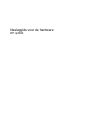 1
1
-
 2
2
-
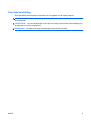 3
3
-
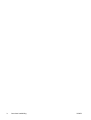 4
4
-
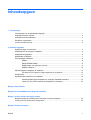 5
5
-
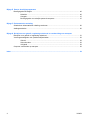 6
6
-
 7
7
-
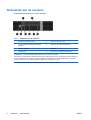 8
8
-
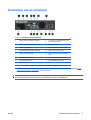 9
9
-
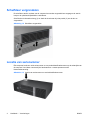 10
10
-
 11
11
-
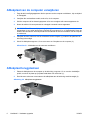 12
12
-
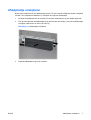 13
13
-
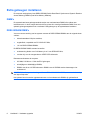 14
14
-
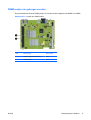 15
15
-
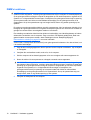 16
16
-
 17
17
-
 18
18
-
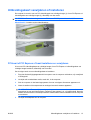 19
19
-
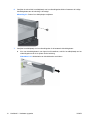 20
20
-
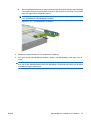 21
21
-
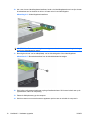 22
22
-
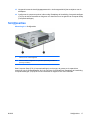 23
23
-
 24
24
-
 25
25
-
 26
26
-
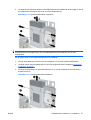 27
27
-
 28
28
-
 29
29
-
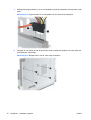 30
30
-
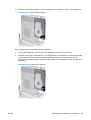 31
31
-
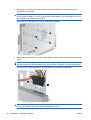 32
32
-
 33
33
-
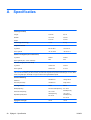 34
34
-
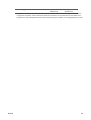 35
35
-
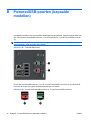 36
36
-
 37
37
-
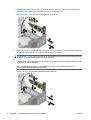 38
38
-
 39
39
-
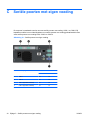 40
40
-
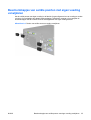 41
41
-
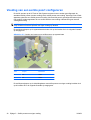 42
42
-
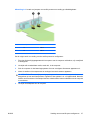 43
43
-
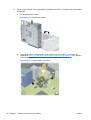 44
44
-
 45
45
-
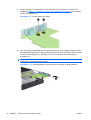 46
46
-
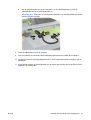 47
47
-
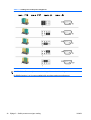 48
48
-
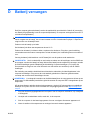 49
49
-
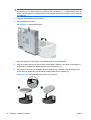 50
50
-
 51
51
-
 52
52
-
 53
53
-
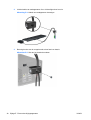 54
54
-
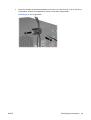 55
55
-
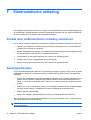 56
56
-
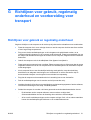 57
57
-
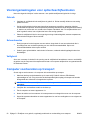 58
58
-
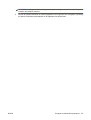 59
59
-
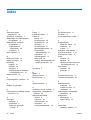 60
60
-
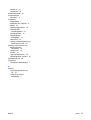 61
61
HP rp3000 Base Model Point of Sale System Referentie gids
- Type
- Referentie gids
- Deze handleiding is ook geschikt voor
Gerelateerde papieren
-
HP rp5800 Base Model Retail System Referentie gids
-
HP COMPAQ DX7500 MICROTOWER PC Referentie gids
-
HP COMPAQ DC7900 SMALL FORM FACTOR PC Referentie gids
-
HP Compaq dx2390 Microtower PC Referentie gids
-
HP Compaq dx2420 Microtower PC Referentie gids
-
HP COMPAQ DC7900 CONVERTIBLE MINITOWER PC Referentie gids
-
HP Compaq dc5800 Small Form Factor PC Referentie gids
-
HP Compaq dc5850 Small Form Factor PC Referentie gids
-
HP Compaq dc7800 Small Form Factor PC Referentie gids
-
HP Compaq dc7700 Small Form Factor PC Referentie gids